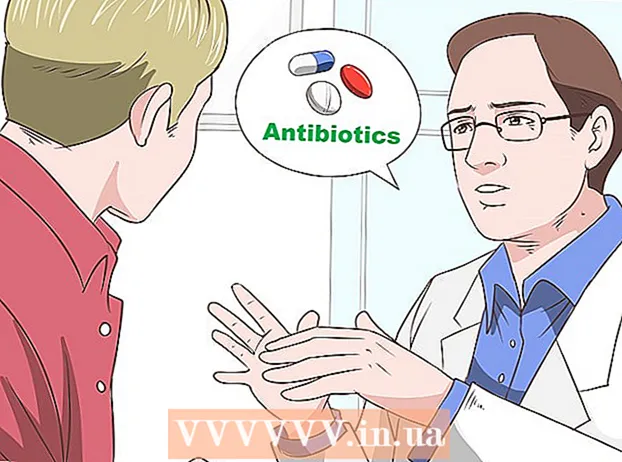Sadržaj
Ovaj vam članak pokazuje kako preuzeti i instalirati WhatsApp na vaš iPhone, Android ili računalo.
Koraci
Metoda 1 od 3: Na iPhoneu
Otvorite iPhoneov App Store. Ova aplikacija izgleda poput bijelog "A" na svijetloplavoj pozadini. Obično ćete ovu aplikaciju vidjeti na početnom zaslonu (početni zaslon).

Dodir traži (Traži). Ovaj gumb povećala nalazi se na dnu zaslona.
Dodirnite traku "Pretraživanje". Vidjet ćete ovu traku na vrhu zaslona.

Tip što ima traku za pretraživanje, a zatim dodirnite traži. Ovaj se gumb nalazi u donjem desnom dijelu zaslona.
Dodir DOBITI (Preuzmi) s desne strane WhatsAppa. WhatsApp je zelena aplikacija koja ima bijeli oblačić za chat oko vašeg telefona.
Ako ste ranije preuzeli WhatsApp, ovaj će gumb imati ikonu oblaka sa strelicom usmjerenom prema dolje. Nakon dodirivanja oblaka, bit ćete upitani želite li preuzeti WhatsApp.
Dodir INSTALIRATI (Instaliraj) kada dobijete obavijest. Ovaj je gumb u istom položaju kao i gumb DOBITI.
Unesite lozinku za Apple ID ako se to zatraži. Ako ste se nedavno prijavili na svoj Apple ID u App Storeu, ne morate učiniti ovaj korak.
- Također možete koristiti svoj Touch ID ako to vaš iPhone podržava.
Pričekajte da se preuzimanje završi, a zatim dodirnite OTVOREN (Otvoren). Ovaj je gumb na desnoj strani WhatsAppa. Jednom kada se dodirne, WhatsApp će se otvoriti, omogućujući vam da nastavite s postavljanjem.
Dodir u redu ili Don i Dopusti (Nije dopušteno) kada vidite bilo koji skočni prozor. Ovi će se prozori pitati želite li WhatsApp-u omogućiti pristup vašim kontaktima i može li vam WhatsApp slati obavijesti.
Dodir Pristani i nastavi (Pristani i nastavi). Ovaj se gumb nalazi na dnu zaslona.
Upišite svoj telefonski broj, a zatim dodirnite Gotovo (Dovršeno). Vaš se telefonski broj nalazi u tekstnom polju u sredini zaslona i gumbu Gotovo smješten u gornjem desnom kutu.
Dodir Da kad postoji najava. WhatsApp će poslati kôd za potvrdu u odjeljak Poruke na vašem iPhoneu.
Ako ne postoji telefonski broj na koji se mogu primati poruke, dotaknite Nazovi me i vaš će broj primiti automatski poziv s kodom za potvrdu.
Dodirnite gumb Početna, a zatim otvorite Poruka. Aplikacija sadrži bijeli oblačić za chat na zelenoj pozadini.
Otvorite tekstne poruke s WhatsAppa. U poruci ćete vidjeti nešto poput "Vaš WhatsApp kôd je ..." (Vaš WhatsApp kôd je ...)
Upišite 6-znamenkasti kôd u WhatsApp. Ako je ispravno upisan, WhatsApp će vam omogućiti da nastavite s prilagođavanjem svog profila.
Unesite svoje ime. Učinite to tako što ćete dodirnuti tekstno polje "Vaše ime" u sredini zaslona i upisati svoje ime.
- Ovoj stranici možete dodati i sliku profila.
- Također imate mogućnost dodirivanja Vratiti u gornjem desnom kutu zaslona za oporavak povijesti razgovora. Ovaj gumb radi samo ako ste ranije na ovom telefonu koristili WhatsApp.
Dodir Gotovo. Sad kad je WhatsApp na vašem iPhoneu instaliran i postavljen, možete početi koristiti WhatsApp! oglas
Metoda 2 od 3: Na Androidu
Otvorite trgovinu Google Play na Androidu. Ova aplikacija ima raznobojne trokute na bijeloj pozadini. Ovu ćete aplikaciju pronaći u ladici s aplikacijama.
Dodirnite ikonu povećala. Ovaj se gumb nalazi u gornjem desnom kutu zaslona.
Tip što ima traku za pretraživanje, a zatim dodirnite gumb Ići (povećalo). Ovaj korak pomaže u pretraživanju WhatsAppa u Trgovini Play; To bi obično bio najbolji rezultat na stranici koja se pojavi.
Dodirnite "WhatsApp Messenger". Ovo je korak na stranici aplikacije WhatsApp.
Dodir INSTALIRATI (Postavljanje). Ovaj se gumb nalazi u gornjem desnom kutu zaslona.
Dodirnite gumb PRIHVATITI (Prihvaćeno) ako postoji obavijest. Ovaj se gumb nalazi na dnu skočnog izbornika. Upitat ćete hoćete li prihvatiti preuzimanja WhatsApp na vašem Androidu.
Pričekajte da WhatsApp uspješno preuzme, a zatim dodirnite OTVOREN (Otvoren). Vidjet ćete ovaj gumb na desnoj strani zaslona. Sada je WhatsApp instaliran na Android i možete ga postaviti.
Dodir SLAŽEM I NASTAVITE (Pristanite i nastavite). Ovaj se gumb nalazi na dnu zaslona.
Unesite vaš telefonski broj. Morate unijeti svoj telefonski broj u tekstualno polje na sredini stranice.
Dodir u redu kad postoji najava. WhatsApp će poslati tekstualnu poruku s kodom za potvrdu na telefonski broj koji ste naveli.
Ako nemate telefonski broj na koji možete primati poruke, dodirnite Nazovi me (Nazovite me) i vaš će se broj automatski obavijestiti o kodu za potvrdu.
Otvorite odjeljak za poruke na telefonu. Ovdje ćete vidjeti novu tekstualnu poruku.
Dodirnite novu poruku. U poruci se obično kaže "Vaš WhatsApp kôd je ... ali možete jednostavno dodirnuti ovu vezu da biste potvrdili svoj uređaj" (vaš WhatsApp kôd jest, ali možete dodirnuti ovu vezu da biste provjerili autentičnost svog uređaja).
Unesite 6-znamenkasti kôd u WhatsApp. Sve dok nema pogrešnih pisanja, ovaj korak pomaže u provjeri telefona i preusmjerava na stranicu za izradu računa.

Unesite svoje ime i fotografiju. Ne morate dodavati fotografiju, ali to olakšava drugima u kontaktima da vas prepoznaju (pogotovo ako koristite drugo ime).- Ako ste prethodno preuzeli WhatsApp, prvo ćete imati mogućnost vraćanja povijesti razgovora.
- Možete i dodirnuti Koristite Facebook informacije da biste koristili svoje Facebook ime i fotografiju.

Dodir Sljedeći (Nastavak). Ovaj se gumb nalazi u gornjem desnom kutu zaslona. WhatsApp je sada instaliran i postavljen na Androidu - WhatsApp možete početi koristiti u slobodno vrijeme. oglas
3. metoda od 3: Na računalu
Idite na web mjesto WhatsApp na računalu. Adresa web stranice je https://www.whatsapp.com/. Na ovoj stranici možete preuzeti verziju WhatsAppa za stolna računala.
WhatsApp također mora biti instaliran na vašem telefonu da biste se mogli prijaviti u WhatsApp na računalu.
Klik Mac ili Windows PC. Ova je opcija pri dnu web stranice.
Pritisnite gumb PREUZIMANJE DATOTEKA (Učitavanje) zeleno. Ovaj biste gumb trebali vidjeti na desnoj strani stranice. Nakon klika na ovaj gumb, instalacijska datoteka WhatsApp obično se preuzima odmah, ali možda ćete morati odabrati mjesto preuzimanja.
Ovisno o operativnom sustavu vašeg računala, na ovom će gumbu biti "Preuzmi za Windows 64-bit" ili "Preuzmi za Mac OS X" (verzija za preuzimanje za Mac OS X).
Pričekajte da se instalacijska datoteka uspješno preuzme, a zatim dvaput kliknite na nju. Datoteka će se obično nalaziti u zadanoj mapi "Preuzimanja" na vašem računalu (na primjer Desktop).
Pričekajte da WhatsApp završi s instalacijom. Nakon uspješne instalacije, vidjet ćete bijelu ikonu WhatsApp telefona na zelenoj pozadini računala.
- Tijekom instaliranja WhatsAppa pojavit će se bijeli prozor sa zelenom ilustracijom.
Dvaput kliknite ikonu WhatsApp ako se WhatsApp ne otvori. Ovaj korak otvara stranicu za prijavu WhatsApp s crno-bijelim kariranim okvirom (ovo je QR kôd).
Otvorite WhatsApp na telefonu. Ako WhatsApp još nemate na telefonu, morat ćete ga instalirati na iPhone ili Android prije nego što nastavite.
Otvorite WhatsApp skener koda. Ovisno o vašem telefonu, otvaranje QR skenera bilo bi sljedeće:
- Za Iphone - Dodirni Postavke (Postavljanje) u donjem desnom kutu zaslona, a zatim kliknite WhatsApp web / radna površina pri vrhu zaslona.
- Za Android - Dodirni ⋮, zatim dodirnite WhatsApp Web na vrhu izbornika.
Usmjerite kameru svog telefona na QR kôd. Nakon nekog vremena WhatsApp će skenirati kôd kako bi dao računalu dozvolu za prijavu na WhatsApp. Sada možete koristiti WhatsApp na računalu!
- Ako je QR kôd istekao, kliknite strelicu u sredini da biste osvježili kôd.
- Ako ne možete skenirati kôd, pobrinite se da su svi QR kodovi prikazani na zaslonu telefona - možda ćete trebati povećati udaljenost između telefona i zaslona računala.
Savjet
- Internetsku verziju WhatsAppa možete koristiti tako da posjetite web stranicu WhatsApp (https://web.whatsapp.com/) i tamo skenirate QR kod za prijavu.
Upozorenje
- Ne možete istodobno koristiti WhatsApp na dva ili više mobilnih uređaja.